Hoe uw Apple ID op Mac te beheren
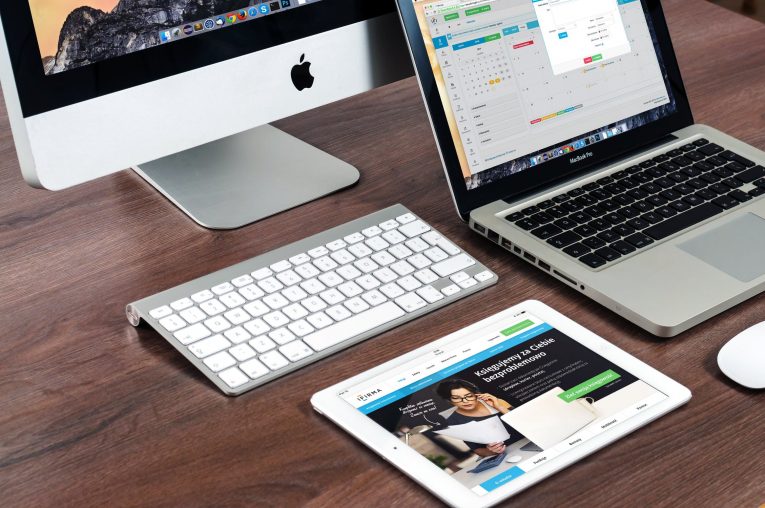
Gebruikers van macOS Catalina kunnen een frisse nieuwe manier gebruiken om toegang te krijgen tot hun Apple ID-accountgegevens en deze te beheren. U kunt uw naam, telefoonnummer, e-mailadres wijzigen, u kunt uw betalingen en verzendgegevens controleren, allemaal vanaf één handige plek. Vraag me af hoe? Lees gewoon verder.
Table of Contents
Hoe toegang te krijgen tot uw Apple ID
Open eenvoudig uw Systeemvoorkeuren op de knop van uw Dock of door het Apple-pictogram te selecteren en vervolgens Systeemvoorkeuren in de menubalk. Vervolgens ziet u een Apple ID-optie in het hoofdvenster Systeemvoorkeuren die u kunt gebruiken om toegang te krijgen tot uw accountgegevens.
Hoe u uw Apple ID-accountgegevens beheert
Aan de linkerkant vindt u een navigatietool voor uw informatie. U kunt uw naam, telefoonnummer en e-mailadres vinden.
Van daaruit kunt u uw contactgegevens beheren. U kunt uw naam, uw geboortedatum wijzigen, telefoonnummers en e-mailadressen toevoegen of verwijderen en voorkeuren voor aankondigingen en updates selecteren.
U kunt ook uw wachtwoord wijzigen en de laatste keer dat u het wijzigt, uw vertrouwde telefoonnummer wijzigen, een verificatiecode ontvangen om in te loggen op een ander apparaat en uw verificatiegegevens bekijken.
Een ander ding dat u kunt doen, is uw standaardbetaalmethode voor aankopen wijzigen, uw Apple Cash- en Apple Card-saldo bekijken als ze in dat geval bruikbaar zijn en uw verzendadres wijzigen.
Hoe iCloud, media en aankopen te beheren
U moet nu naar de iCloud-sectie gaan om uw iCloud-account te beheren in plaats van een iCloud-optie op het hoofdscherm Systeemvoorkeuren. U kunt uw apps synchroniseren door de selectievakjes aan te vinken zoals in het verleden. Druk op de knop Beheren onderaan het scherm om uw iCloud-opslagopties te beheren.
Je kunt je aankoopinstellingen voor de App Store, Books Store, gratis downloads en in-app aankopen aanpassen via het gedeelte Aankopen. Selecteer de knop Beheren voor uw account of abonnementen, de App Store wordt geopend en u kunt vanaf daar verdergaan.
Hoe uw apparaten te beheren
Het laatste gedeelte aan de linkerkant is voor uw apparaten. Je kunt ze allemaal hier zien en je kunt op een drukken voor meer informatie en opties. Als u bijvoorbeeld uw iPhone of uw iPad selecteert, kunt u details zien zoals uw model, versie en serienummer, samen met of de optie Find My is ingeschakeld, wanneer de laatste back-up is gemaakt en andere informatie.
Er zijn hier verschillende opties, maar de belangrijkste is de optie om deze uit het account te verwijderen. Opmerking: u kunt alles verwijderen, behalve uw Mac-computer.





